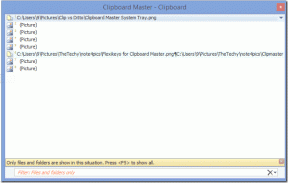Порівняно 5 найкращих інструментів для створення завантажувального ISO в Windows
Різне / / November 29, 2021
Ми показали вам, як створити a завантажувальний носій Windows 8, Windows 7, Мак і навіть як завантажити кілька операційних систем з одного USB-диска. Усі ці статті з інструкціями використовують різні інструменти для виконання процесу. Крім них, є багато інших безкоштовних інструментів, які можуть створити завантажувальний носій. Сьогодні ми порівняємо деякі з найбільш популярних.

Ці інструменти порівнюються на основі функцій, які вони пропонують, простоти процесу та часу, необхідного для створення завантажувального USB-накопичувача. Тож почнемо.
Крута порада: Ви також можете створити власний ISO для Windows 10 слідуючи нашому посібнику.
1. Windows USB/DVD Tool

Це офіційний інструмент від Microsoft і, мабуть, найпопулярніший. Він має простий інтерфейс, який буде зрозумілим навіть новачкові. Але для мене це занадто просто. Немає інших функцій, крім вибору ISO і ЗМІ.
2. Руфус

Руфус це новіша програма, яка стверджує, що вона прискорює виконання цього повсякденного завдання. Він має кілька більше опцій, ніж інструмент Microsoft, як-от вибір схеми розділів, розміру кластера та перевірки вашого USB
диск до помилок. Інтерфейс простий з усіма параметрами, викладеними в одному вікні. Ви можете оцінити його вимоги до швидкості з порівняльної таблиці, яку ми покажемо в кінці.3. RMPrepUSB

Цей інструмент підходить для досвідчених користувачів, які люблять мати більше контролю. Ви можете вибрати файлову систему, завантажувач і навіть створити розділи на USB-накопичувачі. Вибравши Диск -> Файл під Інструменти зображення, ви також можете створити ISO із завантажувального носія. Цей інструмент підходить як для Windows, так і для Linux. Для звичайних людей я б рекомендував один з інших інструментів, оскільки деякі неправильні налаштування змусять вас метушитися і дивуватися, чому медіа не завантажується.
4. UNetbootin

UNetbootin спеціально для користувачів Linux, щоб створити завантажувальний носій Linux. Інструмент має гарну функцію, яка дозволяє вам завантажувати улюблений дистрибутив Linux, щоб у вас не було шукати посилання для скачування, що може бути важко для новачка, враховуючи складний світ Linux. Після вибору або завантаження ISO та медіафайлу це простий процес натискання далі, і ваш медіа готовий.
5. Універсальний інсталятор USB

Це другий інструмент щоб зробити завантажувальний носій Linux. Він має простий двоетапний процес, і, як і в інших випадках, ви можете вибрати свій дистрибутив Linux, вибрати USB-накопичувач і створити. Як і Unetbootin, він також має можливість завантажити Linux Distro, якщо у вас його немає. Ця швидкість запису пристойна, і вона автоматично виявляє підключений USB, як і інші інструменти.
Порівняння швидкості
Для тестування цих інструментів я використовую звичайний диск USB 2.0 на 4 ГБ. Для інструментів, пов’язаних з Windows, я буду використовувати ISO для Windows 8, а для Linux – ISO Ubuntu 14.04.2.
Під час тестів я помітив, що більшість часу займає копіювання файлів на накопичувач, тому накопичувач USB 3.0 прискорить процес.

Тут ми маємо дивовижні результати. Rufus, який стверджує, що він удвічі швидший за інші, насправді є найповільнішим. Щоб перевірити, я знову провів тест, і вдруге він був швидшим, але відповідно до інструменту Windows USB/DVD. Слід зазначити, що тести показали на веб-сайті Rufus виконуються за допомогою Windows 7. Тайминги Linux менші, оскільки розмір ISO Linux становить лише 1 ГБ, порівняно з 3+ ГБ Windows.
Можливо, ви думаєте, що час не має значення, оскільки створення ISO — це не те, що хтось робить щодня. Але ми гіки, ми любимо все випробовувати, відповідно до нашої мети зробити ваше життя легшим.
Гаразд, досить виродків, якщо у вас є якісь думки, будь ласка, поділіться ними через коментарі.